
本名のままは危険!?YouTubeの名前変更をする方法3選!
Contents[OPEN]
YouTubeの名前変更《チャンネル名の登録》
まだ、YouTubeのチャンネルになんの変更も加えていないのなら、こちらの設定方法をおすすめします。もうすでに利用していても、動画配信などをやっていないのであれば、Googleアカウントを変更しなくてもYouTubeのユーザー名(チャンネル名)を変更できます。
YouTubeには、チャンネル名とユーザー名を切り分けて使える「ブランドアカウント」という登録設定があります。このチャンネル登録をしておくと、コメント時や動画配信時に本名が表示される心配がありません。
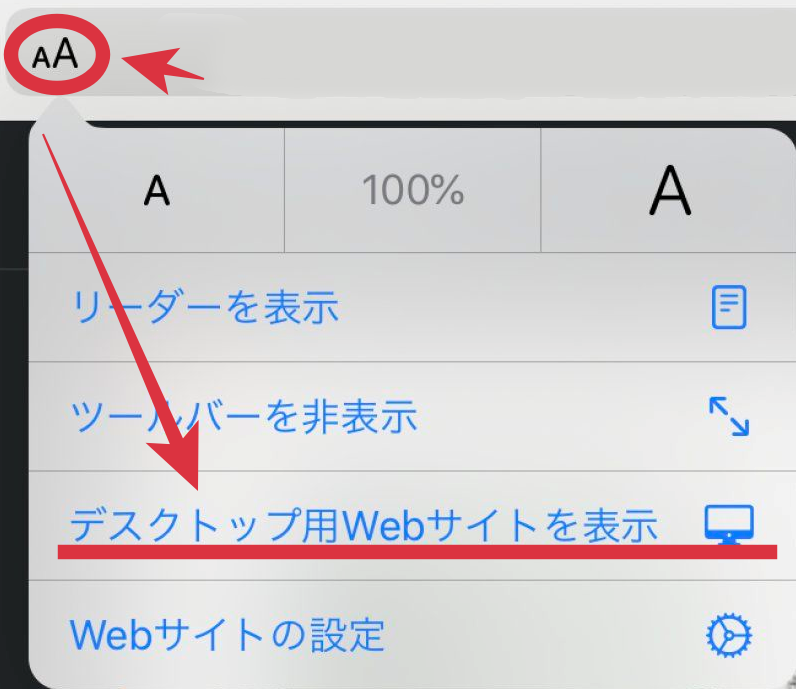
実際の方法ですが、基本的にパソコンからしか設定が出来ないので、スマホからの操作には「デスクトップ用Webサイトを表示」を使います。iPhoneの場合は、「ブラウザでYouTubeにログイン」してから、検索エリア左端にある「aA」をタップして切り替えます。
専用アプリでの使用がポップアップメニューで現れますが、そのままブラウザで設定してください。YouTubeのアプリでは設定ができません。

おなじくAndroidもブラウザで右上か右下などにある縦に3つ並ぶ点から現れるメニューから「PC版サイト」を使って、YouTubeにログインします。

次に右上にあるアイコンをタップし、さらにメニューから「設定」を展開して、チャンネルの設定画面を呼び出します。

そのまま「チャンネルを追加または管理する」のメニューから「新しいチャンネルを作成」すれば出来上がりです。

ここで名前を入力すれば、あたらしいYouTube用のブランドアカウントが作成されます。

無事作成されれば、こちらの画面に切り替わります。
YouTubeの名前変更《新規アカウントの登録》
仕事の都合や諸事情でどうしても本名でGoogleアカウントを使う必要のある人は、あたらしくGoogleアカウントを作成する方法が最適です。しかし、視聴しようとするたびにアカウントの切り替えをするのは面倒ですよね。
でも安心してください。Googleアカウントには、メインのアカウントと関連付けることで、複数のアカウントをストレスなく切り替えられるようになっています。YouTubeでも同じことができますので、切り替えのストレスはほとんどありません。

手順として、まずは新しいアカウントを用意します。あたらしくアカウントを作成するときに、ブラウザなどから自分のアイコンをタップして、「アカウントの追加」を選択します。

Chromeの場合はそのままではアカウントの変更画面がすぐには出てこないため、自分のアイコンをタップして一旦アカウントの管理画面に入ってから、もう一度アイコンをタップして「別のアカウントの追加」メニューを呼び出して登録してください。

ショートメッセージで2FA(2段階認証)の確認が必要なので電話番号の入力を求められますが、同じ番号を使いまわしても問題ありません。新しく登録が完了したら、次はYouTubeであなたのアカウントを確認してみましょう。

YouTubeの右上にあるアイコンをタップして、アカウントをプルダウンさせて変更するか「アカウントを切り替える」で変更できるかどうか確認してみましょう。

先ほど登録したアカウントを選択できるようであれば成功です。
YouTubeの名前変更をする際の注意点
とっても簡単に本名を隠せる名前変更の方法を3つ紹介しましたが、これらの方法を実施するうえで注意しておきたい事もあります。その中でも特に覚えておきたいことを3つお知らせしておきます。
忘れていてもあまり問題のないこともありますが、大きな問題につながることもあります。それぞれの対処法もあわせてしっかりと覚えておいてください。
Googleのサービスでアカウント名が変更される
名前を変更してもあまり大きな影響がない、という人にはさしたる問題でもないかもしれません。しかし、何かのコミュニティーやサービスを連携していたり、友人知人との連絡で困るような事があるのならば覚えておきたい事があります。
それは、アカウント名を変更することで、Googleの他のサービス、つまりドキュメントやスプレッドシートなどのGoogle関連サービスのアカウント名も、まとめて変更されてしまうということです。
POINT
- drive
- message
- document
- spreadsheet
- Duo
- Suite など
【変更されてしまうGoogleサービス(一部)】
Google Duoなどの音声通話機能を日常的に利用している方は、安易に変更してしまうと余計な混乱を招く可能性があります。YouTubeのアカウント名だけを変更したい場合は、Googleアカウントの変更以外の方法を選びましょう。
チャンネル名を変更できるのは90日に3回まで
意外に見落としがちですが、アカウント名の変更はGoogle関連のいずれのサービスにおいても「90日に3回まで」と決められています。これはどのGoogle関連サービスでも同様のルールとなっています。
90日はおよそ3カ月ですが、この期間の長さは意外にばかになりません。「名前がどうもしっくりこないから」といって何度も変更したりは出来ないので、しっかりと考えた上で名前を設定しましょう。
新規アカウントの登録をするとパスワードの管理が必要
新しくアカウントを作るのであれば、パスワードの管理も重要になってきます。最近はブラウザやGoogleに保存の機能やパスワードの生成機能が付いていますが、頼りっぱなしでは、もしもマスターパスワードを失ったときに痛い目にあいます。
LastPassなどの一元管理ができるサービスや、手元に自分だけが見れるようなメモを残しておくなど、最低限の保険は用意しておきましょう。